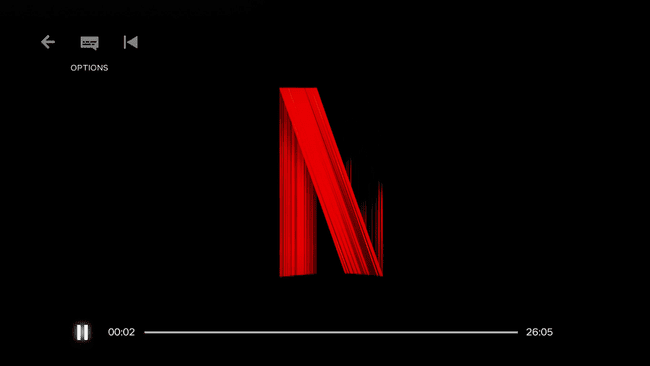Hvordan få Netflix på Roku
Roku streamingbokser og Roku TV smart-TV kan både brukes til å se på Netflix, akkurat som andre strømmeenheter. Terminologien er litt annerledes, siden Roku refererer til dens apper som kanaler, men forskjellen er overfladisk. Alt du trenger å gjøre for å bruke Roku og Netflix er å koble enheten til internett, og deretter laste ned Roku Netflix-kanalen.
Roku har vært i bransjen for strømmeenheter i lang tid, og viss eldre maskinvare fungerer ikke lenger med Netflix. Hvis du er bekymret for å kjøpe en Roku som ikke støtter Netflix, fortsett å lese for å finne ut hvordan du kan finne ut om en Roku-enhet fungerer med Netflix eller ikke.
Hvordan finne ut om din Roku fungerer med Netflix
Netflix støtter ikke noe eldre Roku-maskinvare, noe som betyr at det er en sjanse for at du ikke kan streame Netflix ved å bruke Roku. Dette var et direkte resultat av at Roku sluttet med støtte for viss eldre maskinvare. Siden Roku ikke lenger gir oppdateringer for disse enhetene, klarer ikke Netflix å holde appen deres oppdatert.
Enheter som påvirkes av denne slutten av tjenesten inkluderer både første og andre generasjon Roku-enheter. Det betyr at hvis din Roku ble produsert før 2011, vil den sannsynligvis ikke fungere med Netflix.
Berørte Roku-enheter som ikke lenger fungerer med Netflix inkluderer: Roku HD, HD-XR, SD, XD, XDS, og også Netgear-merkede Roku XD- og XDS-enheter.
Hvis du har en tredjegenerasjons eller nyere Roku-enhet som ble bygget etter 2011, bør den fortsatt fungere med Netflix. Det kan imidlertid endre seg i fremtiden hvis Roku slutter å støtte eldre maskinvare igjen og Netflix blir tvunget til å følge etter. For mer informasjon, sjekk ut Netflix sin liste over kompatible enheter.

Hvordan få Netflix på Roku
For å få Netflix på Roku, må du laste ned Netflix-kanalen til enheten din og enten registrere deg for en gratis prøveversjon eller angi påloggingsinformasjonen din hvis du allerede har en konto.
Du kan stille nedlastingen i kø direkte fra Roku Channel Store ved å følge disse trinnene:
Navigere til channelstore.roku.com/details/12/netflix.
-
Logg inn hvis du ikke allerede er pålogget, klikk deretter Legg til kanal.
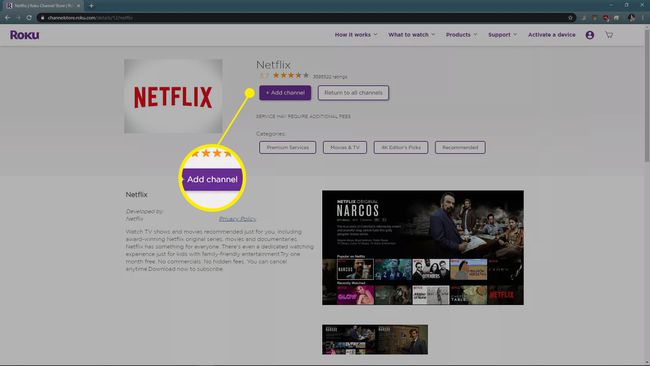
Neste gang du bruker din Roku, skal den automatisk laste ned Netflix.
Hvordan få Netflix på Roku uten en datamaskin
Hvis du ikke vil bruke en datamaskin til å legge til Netflix-kanalen til din Roku, har du også muligheten til å gjøre det direkte fra din Roku.
For å navigere i menyer på din Roku, bruk retningsknappen på fjernkontrollen. Når denne veiledningen viser deg til å velge et alternativ, merker du det med retningstasten og trykker på OK på fjernkontrollen.
Koble til Roku-en din, sørg for at den er koblet til internett, og bytt TV-en til riktig inngang.
-
trykk Hjem knappen på Roku-fjernkontrollen.

-
Rull i venstre sidefelt, og velg deretter Streaming kanaler.
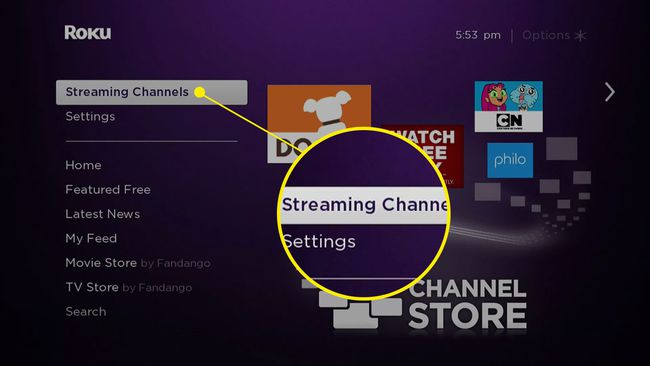
-
Plukke ut Søk etter kanaler.
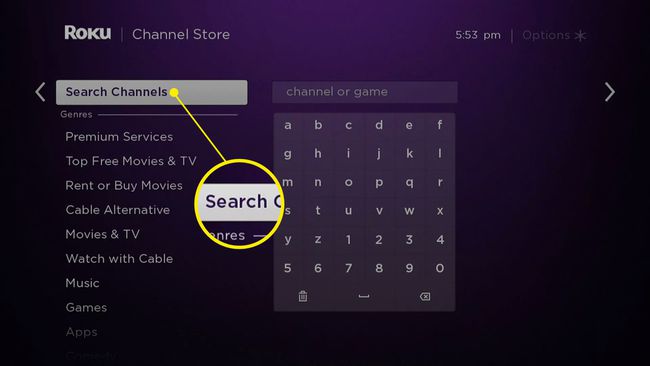
Hvis du ser Netflix i listen over kanaler til høyre, kan du velge det og hoppe over neste trinn.
-
Søk etter Netflix.
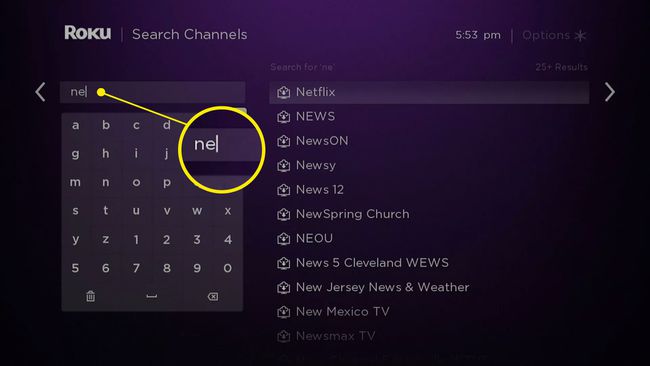
-
Når Netflix vises, velg det fra listen.
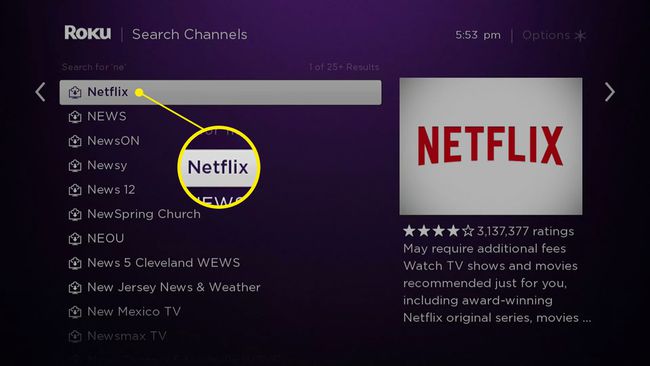
-
Velg fra Netflix-kanalsiden Legg til kanal.
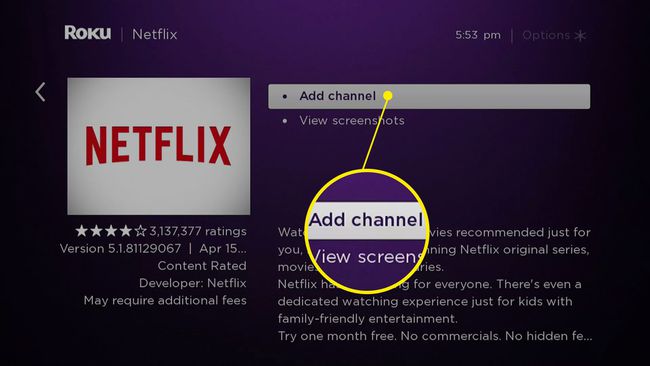
-
Netflix-kanalen vil laste ned og installere.
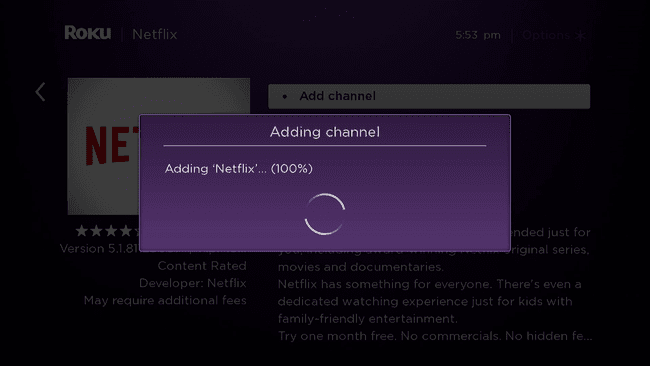
-
Plukke ut OK, og du er ferdig.
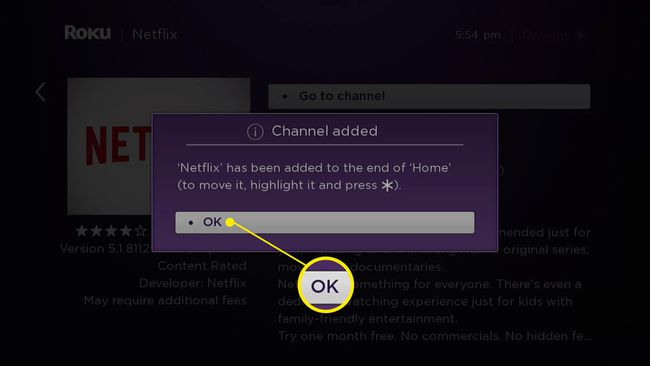
Slik ser du Netflix på Roku
Når du har installert Netflix-kanalen på din Roku, er streaming enkelt.
Koble til Roku-en din, sørg for at den er koblet til internett, og bytt TV-en til riktig inngang.
-
trykk hjem knappen på Roku-fjernkontrollen.

-
trykk Ikke sant på fjernkontrollen, og bla gjennom listen over kanaler.
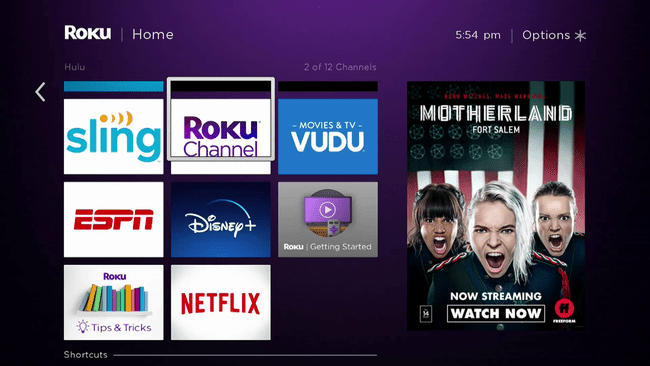
-
Plukke ut Netflix.
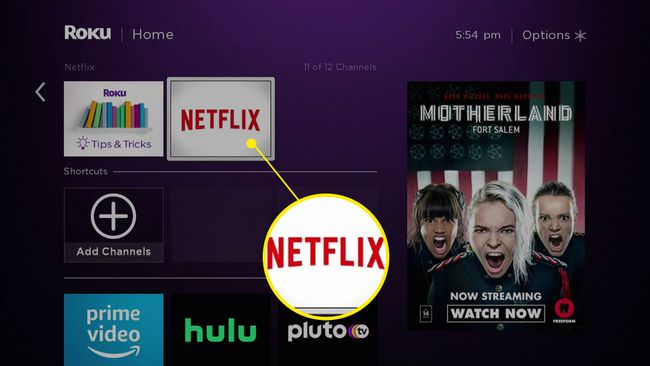
-
Plukke ut Prøv 30 dager gratis å starte en prøveperiode, eller Logg inn hvis du allerede har en konto.
 Hvordan få Netflix uten å betale en krone
Hvordan få Netflix uten å betale en krone -
Skriv inn e-postadressen og Netflix-passordet, og velg deretter Neste.

-
Velg profilen du vil bruke med din Roku.
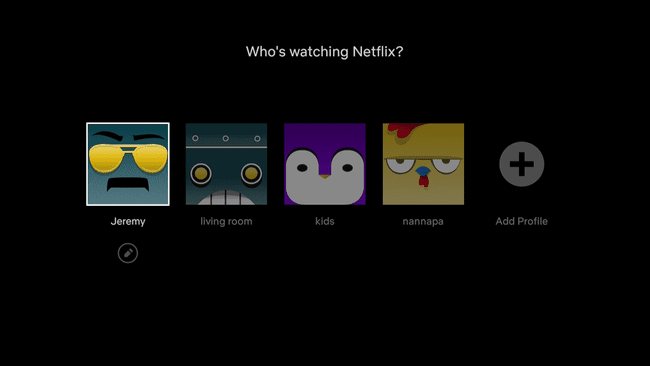
-
Velg filmen eller programmet du vil se.
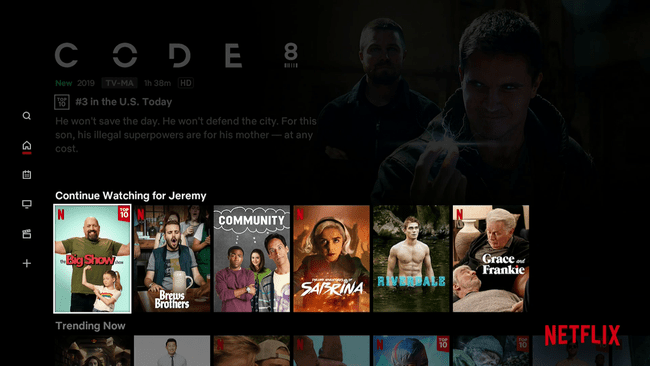
-
Filmen eller programmet skal begynne å strømme.